ಇಂದು ಫೋಟೋಶಾಪ್ ಸ್ವಲ್ಪ ಜಾಣ್ಮೆಯೊಂದಿಗೆ ನಿಜವಾದ ಅದ್ಭುತಗಳನ್ನು ಮಾಡಲು ನಮಗೆ ಅನುಮತಿಸುತ್ತದೆ ಮತ್ತು ತ್ವರಿತ ಆಯ್ಕೆ ಉಪಕರಣದಂತಹ ಕೆಲವು ಸಾಧನಗಳನ್ನು ಹೇಗೆ ಬಳಸುವುದು ಎಂದು ತಿಳಿದುಕೊಳ್ಳುವುದು. ಈ ಉಪಕರಣವು ಶಾಶ್ವತವಾಗಿ ಲಭ್ಯವಿಲ್ಲ, ಮತ್ತು ಅದನ್ನು ಬಳಸಲು ತಿಳಿದಾಗ, ಇತರ ಕಾರ್ಯಗಳ ಮೇಲೆ ಕೇಂದ್ರೀಕರಿಸಲು ನಿಜವಾಗಿಯೂ ತ್ವರಿತ ಆಯ್ಕೆಗಳನ್ನು ಮಾಡಲು ಇದು ನಮಗೆ ಅನುಮತಿಸುತ್ತದೆ.
ಆದ್ದರಿಂದ, ಈ ತ್ವರಿತ ಆಯ್ಕೆ ಸಾಧನವನ್ನು ನಿಮಗೆ ತೋರಿಸುವುದರ ಹೊರತಾಗಿ, ಫೋಟೋಶಾಪ್ನಲ್ಲಿನ ಫೋಟೋಗೆ ಹಿನ್ನೆಲೆಯನ್ನು ಹೇಗೆ ತೆಗೆದುಹಾಕುವುದು ಅಥವಾ ಹಾಕುವುದು ಎಂಬುದನ್ನು ನಾವು ನಿಮಗೆ ಕಲಿಸಲಿದ್ದೇವೆ. ಅದರ ದಿನದಲ್ಲಿ ನಾವು ಕಲಿಸುವ ಟ್ಯುಟೋರಿಯಲ್ ಮಾಡಿದ್ದೇವೆ ಇತರ ಪರಿಕರಗಳ ಬಳಕೆ, ಆದರೆ ಇದರಲ್ಲಿ ನಾವು ಹೇಳಿದ ಉಪಕರಣದ ಮೇಲೆ ಮಾತ್ರ ಗಮನ ಹರಿಸುತ್ತೇವೆ ಅದು ನಮಗೆ ಅತ್ಯುತ್ತಮವಾದ ಕೆಲಸವನ್ನು ಮಾಡಲು ಅನುವು ಮಾಡಿಕೊಡುತ್ತದೆ.
ಫೋಟೋಶಾಪ್ನಲ್ಲಿ ಹಿನ್ನೆಲೆ ತೆಗೆದುಹಾಕುವುದು ಅಥವಾ ಹಾಕುವುದು ಹೇಗೆ
ನಾವು ತ್ವರಿತ ಆಯ್ಕೆ ಸಾಧನವನ್ನು ಬಳಸಲಿದ್ದೇವೆ ಮತ್ತು ಹೋಗುತ್ತೇವೆ ಟ್ಯುಟೋರಿಯಲ್ ಕೈಗೊಳ್ಳಲು ನೀವು ಕೆಳಗೆ ಡೌನ್ಲೋಡ್ ಮಾಡಬಹುದಾದ ಎರಡು ಚಿತ್ರಗಳನ್ನು ಬಳಸಲು, ನಾವು ಈ ಸಂದರ್ಭಕ್ಕಾಗಿ ಮಾಡಿದ ವೀಡಿಯೊದಲ್ಲಿ ವಿವರಿಸಿದಂತೆ. ಅದರ ಮೂಲಕ, ಉಪಕರಣದ ಬಳಕೆ ಮತ್ತು ಅನುಸರಿಸಬೇಕಾದ ಹಂತಗಳನ್ನು ನೀವು ಉತ್ತಮವಾಗಿ ನೋಡಲು ಸಾಧ್ಯವಾಗುತ್ತದೆ.
- ನಾವು ಚಿತ್ರವನ್ನು ತೆರೆಯುತ್ತೇವೆ ರಾಮ್ನ.
- ನಾವು ಆಯ್ಕೆ ಮಾಡುತ್ತೇವೆ ತ್ವರಿತ ಆಯ್ಕೆ ಸಾಧನ ಯಾರು ಮ್ಯಾಜಿಕ್ ದಂಡವನ್ನು ಭೇಟಿಯಾಗುತ್ತಾರೆ.
- ಅದೇ ಸಮಯದಲ್ಲಿ ಒತ್ತಿರಿ ನಾವು ವಿವಿಧ ಭಾಗಗಳನ್ನು ಕ್ಲಿಕ್ ಮಾಡಿದಂತೆ ಶಿಫ್ಟ್ ಕೀ ಆ ಭಾಗವನ್ನು ಆಯ್ಕೆ ಮಾಡಲು ಚಿತ್ರದ ಹಿನ್ನೆಲೆ.
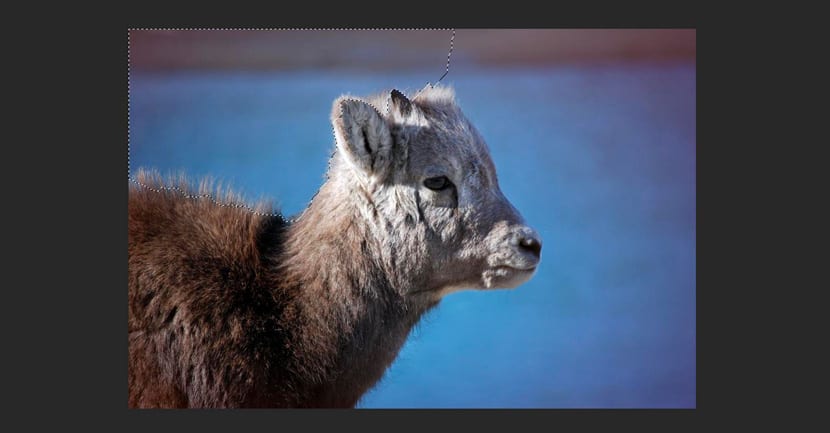
- ಎಲ್ಲಾ ಸಮಯದಲ್ಲೂ ನಾವು ಮಾಡಬಹುದು ವಲಯವನ್ನು ಕಳೆಯಲು ದೊಡ್ಡ ಅಕ್ಷರಕ್ಕೆ ಬದಲಾಗಿ «Alt» ಕೀಲಿಯನ್ನು ಬಳಸಿ ರಾಮ್ನ ಭಾಗವನ್ನು ತೆಗೆದುಕೊಳ್ಳುವಾಗ ನಾವು ಬಯಸುವುದಿಲ್ಲ.
- ನಾವು ನಿಯಂತ್ರಣ + ಶಿಫ್ಟ್ + I ನೊಂದಿಗೆ ಆಯ್ಕೆಯನ್ನು ತಿರುಗಿಸುತ್ತೇವೆ ರಾಮ್ ಹೊಂದಲು.
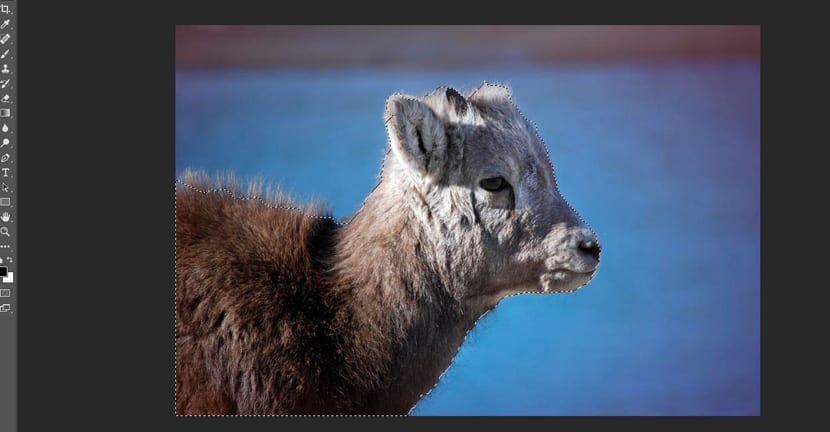
- ನಾವು ಆಯ್ಕೆಯನ್ನು ಲಾಸ್ಸೊ ಟೂಲ್ (ಎಲ್) ನೊಂದಿಗೆ ಸೂಚಿಸುತ್ತೇವೆ: ಆಯ್ಕೆಯನ್ನು ಸೇರಿಸಲು «ದೊಡ್ಡಕ್ಷರ» ಮತ್ತು ಕಳೆಯಲು «alt»
- ನಾವು ಲೇಯರ್ಗಳ ವಿಂಡೋಗೆ ಹೋಗುತ್ತೇವೆ, ಮತ್ತು ಕೆಳಭಾಗದಲ್ಲಿ «ವೆಕ್ಟರ್ ಮಾಸ್ಕ್ ಸೇರಿಸಿ on ಕ್ಲಿಕ್ ಮಾಡಿ.
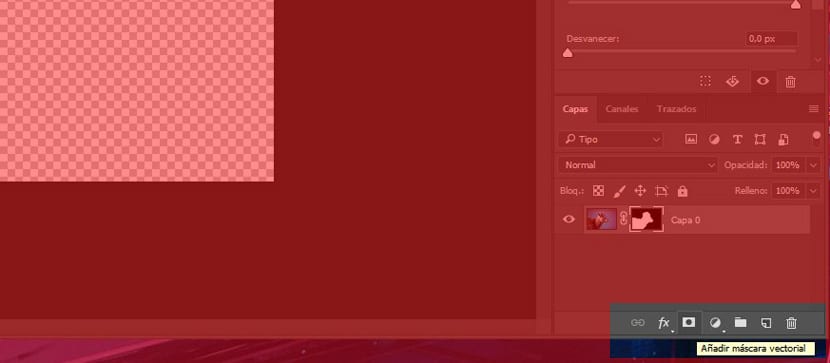
- El ಹಿನ್ನೆಲೆ ಕಣ್ಮರೆಯಾಗುತ್ತದೆ ನಮ್ಮ ಮುಂದೆ.
- ನಾವು ಕೇಪ್ಗೆ ಹೋಗುತ್ತೇವೆ ಮತ್ತು ನಾವು ಮುಖವಾಡದ ಮೇಲೆ ಡಬಲ್ ಕ್ಲಿಕ್ ಮಾಡುತ್ತೇವೆ.
- ಕಾಣಿಸಿಕೊಳ್ಳುವ ಮೆನುವಿನಲ್ಲಿ, «ಸ್ಮಾರ್ಟ್ ರೇಡಿಯೋ on ಕ್ಲಿಕ್ ಮಾಡಿ, ಇದು ರಾಮ್ನ ಹಿಂಭಾಗದಲ್ಲಿರುವ ಕೂದಲುಗಳು ವಿವರವಾಗಿ ಗೋಚರಿಸುವುದನ್ನು ಖಚಿತಪಡಿಸುತ್ತದೆ.
- ನಾವು ಅಪ್ಲೋಡ್ ಮಾಡುತ್ತೇವೆ ತ್ರಿಜ್ಯ ನಿಯತಾಂಕ 10 ಕ್ಕೆ.
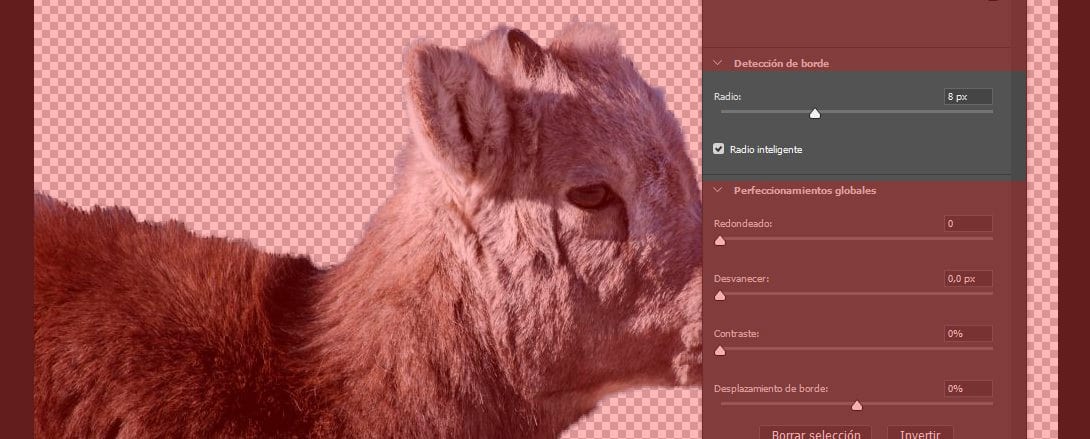
- ಸರಿ ಮತ್ತು ಕ್ಲಿಕ್ ಮಾಡಿ ನಮ್ಮಲ್ಲಿ ಉತ್ತಮ ಆಯ್ಕೆ ಮಾಡಲಾಗಿದೆ.
- ಈಗ ನಾವು ಹೊಂದಿದ್ದೇವೆ ಈಗಾಗಲೇ ಹಿನ್ನೆಲೆ ತೆಗೆದುಹಾಕಲಾಗಿದೆ ಮತ್ತು ನಾವು ಮರುಭೂಮಿಯ ಚಿತ್ರವನ್ನು ಅಂಟಿಸುತ್ತೇವೆ ಅದನ್ನು ಹಿನ್ನೆಲೆಯಲ್ಲಿ ಇರಿಸಲು.
- ನಾವು ನಕಲಿಸಿದ ಚಿತ್ರವನ್ನು ಹಿನ್ನೆಲೆಯಲ್ಲಿ ಇರಿಸಿದ್ದೇವೆ ಮರುಭೂಮಿಯ.

- ನಾವು ನೀಡುತ್ತೇವೆ ಶಿಫ್ಟ್ ಕೀಲಿಯೊಂದಿಗೆ ಚಿತ್ರವನ್ನು ದೊಡ್ಡದಾಗಿಸಲು + ಟಿ ಅನ್ನು ನಿಯಂತ್ರಿಸಿ ಒತ್ತಿದರೆ (ದೊಡ್ಡದಾದಾಗ ಒಂದೇ ಆಕಾರ ಅನುಪಾತವನ್ನು ಹೊಂದಲು).
- ನಾವು ಚಿತ್ರದಲ್ಲಿ ಹಿನ್ನೆಲೆ ಹೊಂದಿರುತ್ತೇವೆ.
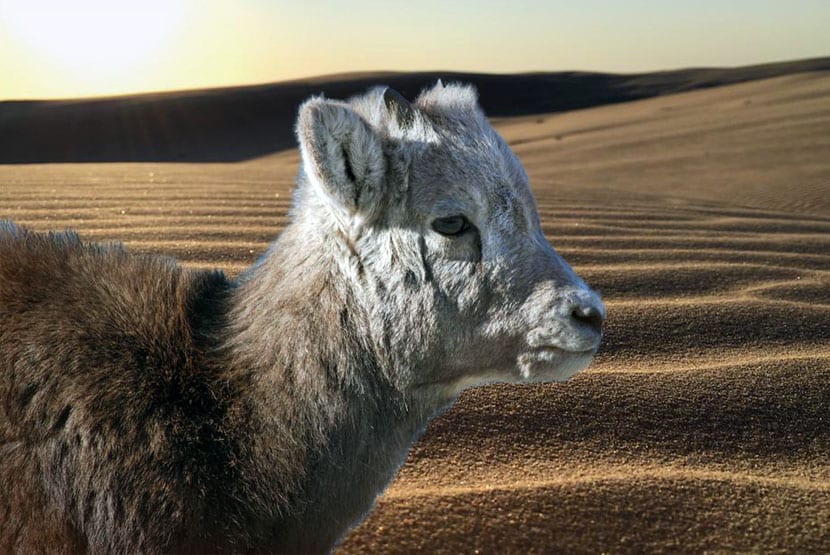
ಪೊಡೆಮೊಸ್ ಎರಡೂ ಪದರಗಳನ್ನು ಆಯ್ಕೆಮಾಡಿ ಮತ್ತು ಮಟ್ಟವನ್ನು ಸ್ಪರ್ಶಿಸಿ ಇದರಿಂದ ಎರಡು ಪದರಗಳು ಉತ್ತಮವಾಗಿ ಮಿಶ್ರಣಗೊಳ್ಳುತ್ತವೆ, ವಿಶೇಷವಾಗಿ ಬಣ್ಣ, ಪ್ರಕಾಶಮಾನತೆ ಮತ್ತು ವ್ಯತಿರಿಕ್ತತೆಯಲ್ಲಿ, ಅಥವಾ ಫೋಟೋಶಾಪ್ ಈ ಮೌಲ್ಯಗಳನ್ನು ಚಿತ್ರ> ಸ್ವಯಂಚಾಲಿತ ಟೋನ್ / ಸ್ವಯಂಚಾಲಿತ ಕಾಂಟ್ರಾಸ್ಟ್ ಮತ್ತು ಸ್ವಯಂಚಾಲಿತ ಬಣ್ಣದಿಂದ ಸ್ವಯಂಚಾಲಿತವಾಗಿ ನಿಯೋಜಿಸುತ್ತದೆ.

